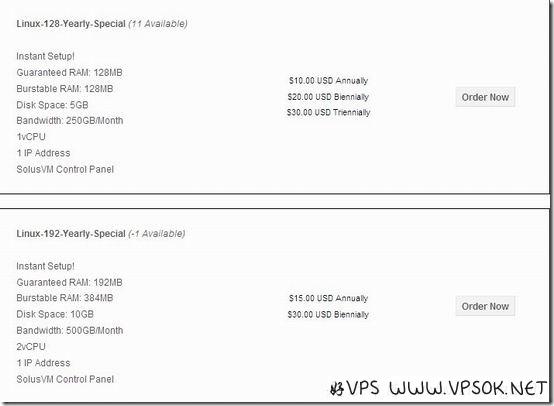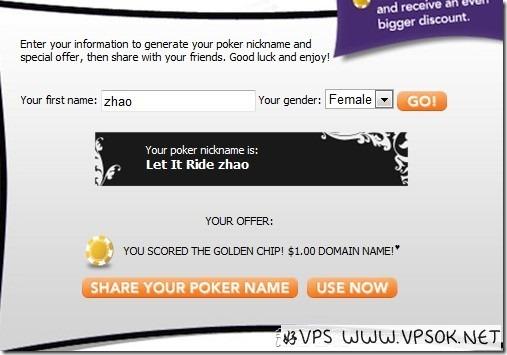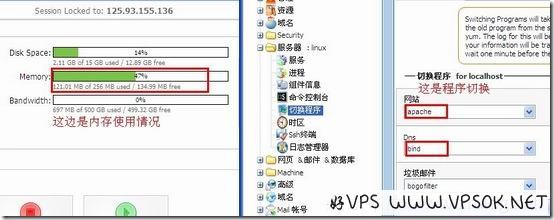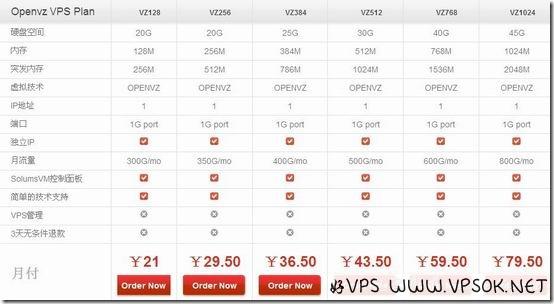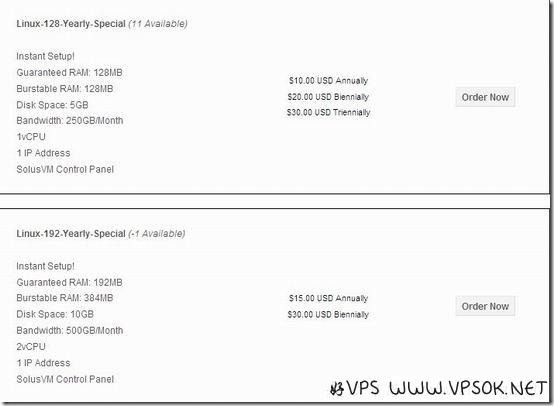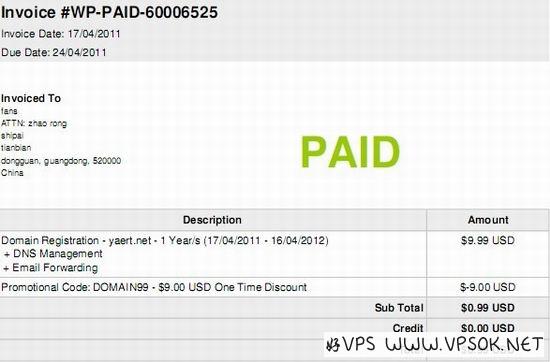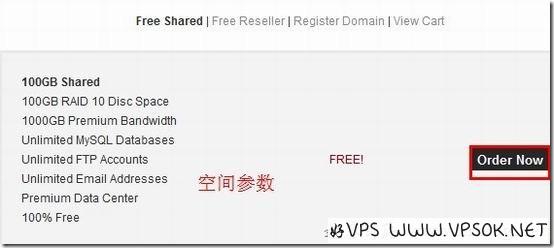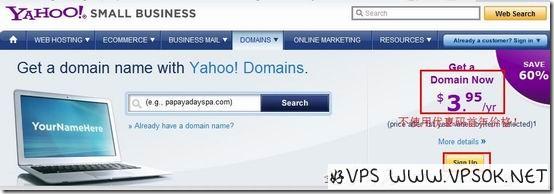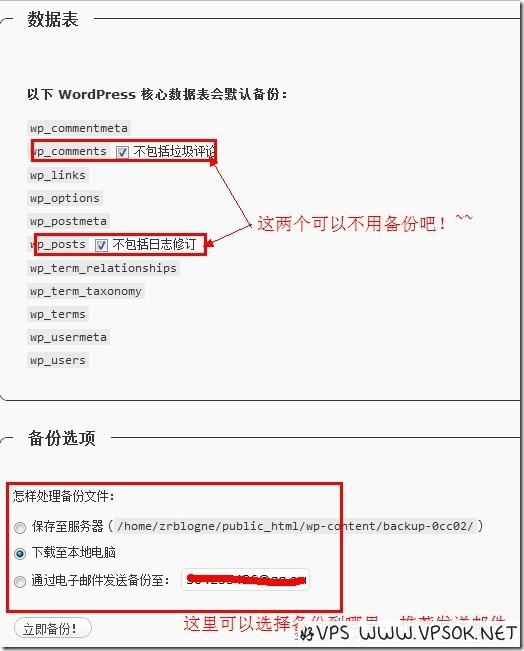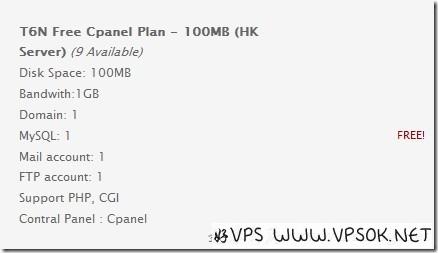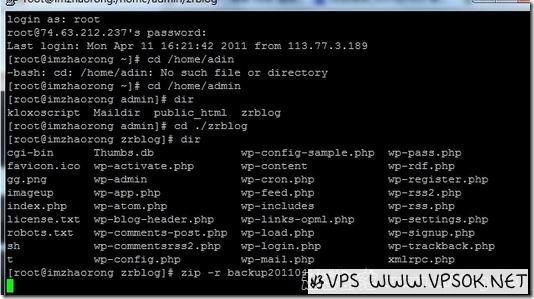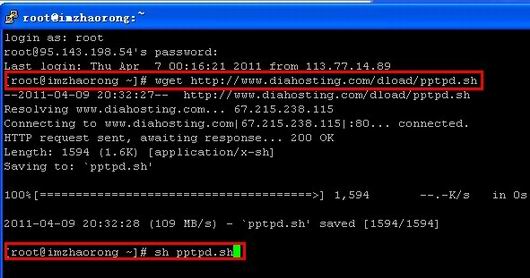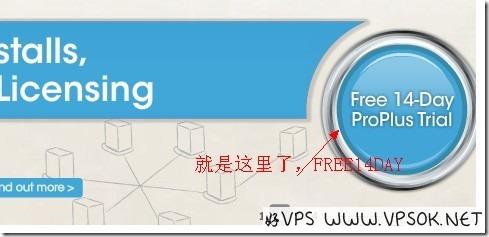搜索到
44
篇与
好vps,便宜VPS,国外VPS,VPS优惠码,美国VPS,VPS代购,免费VPS,主机优惠
的结果
-
![便宜VPS(2):123systems.net年付$10/$15]() 便宜VPS(2):123systems.net年付$10/$15 关于123systems.net的便宜VPS,我在之前的博文中介绍过,今天,为了这个便宜VPS推介的专辑,我就再详细叙述一次,加上我已经入手一台年付15刀,并装上了KLOXO做了演示站点。推荐VPS:123systems.net推荐理由:价格便宜,速度不错,货源充足。123systems.net提供的比较超值的VPS包括年付$10和年付$15,以及月付$3等,下面我们看截图上关于这些VPS的配置:123systems.net最便宜的两款,最近一直在补货,所以,订购时显示无货的话,过几天再看说不定就有了。【演示】http://a.zhaoyu.net.ru/【使用心得】好VPS购买的年付$15这款,内存为192MB(突发384MB),装KLOXO后做小小优化,装typecho演示,目前使用内存约70MB。如果做个博客,是绰绰有余的了。目前的汇率,15刀才98元,这个价格,买1年的VPS,真正是相当超值的。点击订购:123systems官网
便宜VPS(2):123systems.net年付$10/$15 关于123systems.net的便宜VPS,我在之前的博文中介绍过,今天,为了这个便宜VPS推介的专辑,我就再详细叙述一次,加上我已经入手一台年付15刀,并装上了KLOXO做了演示站点。推荐VPS:123systems.net推荐理由:价格便宜,速度不错,货源充足。123systems.net提供的比较超值的VPS包括年付$10和年付$15,以及月付$3等,下面我们看截图上关于这些VPS的配置:123systems.net最便宜的两款,最近一直在补货,所以,订购时显示无货的话,过几天再看说不定就有了。【演示】http://a.zhaoyu.net.ru/【使用心得】好VPS购买的年付$15这款,内存为192MB(突发384MB),装KLOXO后做小小优化,装typecho演示,目前使用内存约70MB。如果做个博客,是绰绰有余的了。目前的汇率,15刀才98元,这个价格,买1年的VPS,真正是相当超值的。点击订购:123systems官网 -
![GD域名最新$1优惠码]() GD域名最新$1优惠码 今天,获知了godaddy最新的域名优惠码,采用该优惠码注册或者转移COM, .US, .MOBI, .BIZ, .NET, .ORG, .CA, .CO.UK and .IN等域名仅需$1,而且,这次的优惠新老用户同样适用。 比较有趣的是,这次的优惠码来自于facebook的一个页面,当你在该页面随便输入一个名字选择一个性别,就会随机弹出优惠措施。 当然,身在伟大国度的人民,暂时是没法直接上facebook的了,这里直接贴出优惠码吧。 优惠码:ACES1 优惠措施:注册或者转移COM, .US, .MOBI, .BIZ, .NET, .ORG, .CA, .CO.UK and .IN等域名仅需$1 截止时间:前10000名用户或者2011.5.23 另外,本次优惠同样仅限于信用卡支付。需要的朋友可以前往注册。
GD域名最新$1优惠码 今天,获知了godaddy最新的域名优惠码,采用该优惠码注册或者转移COM, .US, .MOBI, .BIZ, .NET, .ORG, .CA, .CO.UK and .IN等域名仅需$1,而且,这次的优惠新老用户同样适用。 比较有趣的是,这次的优惠码来自于facebook的一个页面,当你在该页面随便输入一个名字选择一个性别,就会随机弹出优惠措施。 当然,身在伟大国度的人民,暂时是没法直接上facebook的了,这里直接贴出优惠码吧。 优惠码:ACES1 优惠措施:注册或者转移COM, .US, .MOBI, .BIZ, .NET, .ORG, .CA, .CO.UK and .IN等域名仅需$1 截止时间:前10000名用户或者2011.5.23 另外,本次优惠同样仅限于信用卡支付。需要的朋友可以前往注册。 -
![小内存VPS装KLOXO简单优化]() 小内存VPS装KLOXO简单优化 我想,很多朋友跟我一样,面对低廉的价格总抵御不住诱惑,入手了小内存的VPS。但是,低价的副作用,就是低速,这是必然的(如果您有低价高质的选择,不妨分享~)。今天我就来聊聊小内存VPS简单优化的问题。当然,讨论的前提是您安装KLOXO面板,如果您选择LNMP安装包之类的话,可以不必向下看了。 【优化一】MySQL优化 优化方法: 首先进入/etc 目录,编辑my.cnf命令:先cd /etc,再vi my.cnf在[mysqld]下面加入以下三行:skip-lockingskip-bdbskip-innodb保存之后在重启MYSQL命令: /sbin/service mysqld restart现在用top看看内存占用是不是降到100M以下了? 作用详解:使用–skip -locking的MySQL选项避免外部锁定加载–skip-bdb –skip-innodb参数以避免内存浪费 【优化二】切换网站程序 优化方法: 大家可以看下面两张图片,是切换网站程序前后的截图,切换为lighttpd的效果也是立竿见影的。 【其他】还有些其他的优化的地方,也能减少内存占用。比如apache不需要的module都不要load,自己手动修改httpd.conf;还有dns的djbdns,垃圾邮件的bogofilter,如果不需要这两个直接在服务里关掉;还有些不是很需要的东西:imap、qmail、iptables这些,如果全部关掉,估计内存降到50左右都是没有问题的。 【后记】其实,我说的这些优化方法只是皮毛,高手只能笑而不语了。但是,这样操作后的效果,确实是显而易见的,就如上面图中我使用的VPS来讲,128MB内存,不做优化一个KLOXO基本上占光所有内存,所以,优化是必须的。
小内存VPS装KLOXO简单优化 我想,很多朋友跟我一样,面对低廉的价格总抵御不住诱惑,入手了小内存的VPS。但是,低价的副作用,就是低速,这是必然的(如果您有低价高质的选择,不妨分享~)。今天我就来聊聊小内存VPS简单优化的问题。当然,讨论的前提是您安装KLOXO面板,如果您选择LNMP安装包之类的话,可以不必向下看了。 【优化一】MySQL优化 优化方法: 首先进入/etc 目录,编辑my.cnf命令:先cd /etc,再vi my.cnf在[mysqld]下面加入以下三行:skip-lockingskip-bdbskip-innodb保存之后在重启MYSQL命令: /sbin/service mysqld restart现在用top看看内存占用是不是降到100M以下了? 作用详解:使用–skip -locking的MySQL选项避免外部锁定加载–skip-bdb –skip-innodb参数以避免内存浪费 【优化二】切换网站程序 优化方法: 大家可以看下面两张图片,是切换网站程序前后的截图,切换为lighttpd的效果也是立竿见影的。 【其他】还有些其他的优化的地方,也能减少内存占用。比如apache不需要的module都不要load,自己手动修改httpd.conf;还有dns的djbdns,垃圾邮件的bogofilter,如果不需要这两个直接在服务里关掉;还有些不是很需要的东西:imap、qmail、iptables这些,如果全部关掉,估计内存降到50左右都是没有问题的。 【后记】其实,我说的这些优化方法只是皮毛,高手只能笑而不语了。但是,这样操作后的效果,确实是显而易见的,就如上面图中我使用的VPS来讲,128MB内存,不做优化一个KLOXO基本上占光所有内存,所以,优化是必须的。 -
![便宜VPS推荐(1):鸟哥VPSZZ]() 便宜VPS推荐(1):鸟哥VPSZZ 【前言】免费资源日渐枯竭,找不到资源,每天写什么,成了一件非常头疼的事情。加之国人的澎湃热情,导致很多优质的资源对国人关起了大门。所以,特开辟一个新的分类暂定为“超值推介”,主要为大家搜集一些便宜的主机,VPS,域名优惠信息,包括优惠码等。下面开始今天的正题。 推荐VPS:vpszz.net 推荐理由:便宜,支持支付宝,支持月付,国人IDC沟通方便 VPSZZ提供的VPS,最便宜的一款openVZ仅需¥21元/月,下面是部分OpenVZ的价格: 除了OpenVZ,还提供XEN产品,同样超值,另外,针对Xen VPS 384以上的订单,现在还有个首月15%优惠码:VPSZZXEN。VPSZZ是国内少有的低至21元每月的稳定VPS供应商,很多人又叫鸟哥VPS,该IDC站长貌似在圈内名气和口碑都不错。需要的朋友可以去看看! 点击直达:VPSZZ官网
便宜VPS推荐(1):鸟哥VPSZZ 【前言】免费资源日渐枯竭,找不到资源,每天写什么,成了一件非常头疼的事情。加之国人的澎湃热情,导致很多优质的资源对国人关起了大门。所以,特开辟一个新的分类暂定为“超值推介”,主要为大家搜集一些便宜的主机,VPS,域名优惠信息,包括优惠码等。下面开始今天的正题。 推荐VPS:vpszz.net 推荐理由:便宜,支持支付宝,支持月付,国人IDC沟通方便 VPSZZ提供的VPS,最便宜的一款openVZ仅需¥21元/月,下面是部分OpenVZ的价格: 除了OpenVZ,还提供XEN产品,同样超值,另外,针对Xen VPS 384以上的订单,现在还有个首月15%优惠码:VPSZZXEN。VPSZZ是国内少有的低至21元每月的稳定VPS供应商,很多人又叫鸟哥VPS,该IDC站长貌似在圈内名气和口碑都不错。需要的朋友可以去看看! 点击直达:VPSZZ官网 -
![便宜VPS推介(2):123systems.net年付$10/$15]() 便宜VPS推介(2):123systems.net年付$10/$15 关于123systems.net的便宜VPS,我在之前的博文中介绍过,今天,为了这个便宜VPS推介的专辑,我就再详细叙述一次,加上我已经入手一台年付15刀,并装上了KLOXO做了演示站点。 推荐VPS:123systems.net 推荐理由:价格便宜,速度不错,货源充足。 123systems.net提供的比较超值的VPS包括年付$10和年付$15,以及月付$3等,下面我们看截图上关于这些VPS的配置: 123systems.net最便宜的两款,最近一直在补货,所以,订购时显示无货的话,过几天再看说不定就有了。 【演示】http://a.zhaoyu.net.ru/ 【使用心得】好VPS购买的年付$15这款,内存为192MB(突发384MB),装KLOXO后做小小优化,装typecho演示,目前使用内存约70MB。如果做个博客,是绰绰有余的了。目前的汇率,15刀才98元,这个价格,买1年的VPS,真正是相当超值的。 点击订购:123systems官网
便宜VPS推介(2):123systems.net年付$10/$15 关于123systems.net的便宜VPS,我在之前的博文中介绍过,今天,为了这个便宜VPS推介的专辑,我就再详细叙述一次,加上我已经入手一台年付15刀,并装上了KLOXO做了演示站点。 推荐VPS:123systems.net 推荐理由:价格便宜,速度不错,货源充足。 123systems.net提供的比较超值的VPS包括年付$10和年付$15,以及月付$3等,下面我们看截图上关于这些VPS的配置: 123systems.net最便宜的两款,最近一直在补货,所以,订购时显示无货的话,过几天再看说不定就有了。 【演示】http://a.zhaoyu.net.ru/ 【使用心得】好VPS购买的年付$15这款,内存为192MB(突发384MB),装KLOXO后做小小优化,装typecho演示,目前使用内存约70MB。如果做个博客,是绰绰有余的了。目前的汇率,15刀才98元,这个价格,买1年的VPS,真正是相当超值的。 点击订购:123systems官网 -
![WPWEBHOST.com域名$0.99注册成功]() WPWEBHOST.com域名$0.99注册成功 昨天,发了wpwebhost.com的优惠信息,使用优惠码之后可以以$0.99注册com,net等后缀的顶级域名。不过,由于该站需要代理才能访问,有部分朋友告诉我:并非国家防火墙Q掉了该站,而是该站主动屏蔽了来自中国的访客。 具体是什么情况,我也不明了,但我却手痒去注册了一个域名+_+。说到注册这个域名,当真一波三折,今天的博文,就大致描述下吧。 使用代理,上官网,按照昨天我写的教程一步步的注册,相当顺利,可是,注册完成后,域名却属于“欺诈”状态,百思不得其解,还以为是电话验证码听错了,所以,给客服发了第一个TK,大意就是:我是中国人,英文不太好,可能没有听清验证码正确输入,所以域名被“欺诈”状态,请求激活。 收到客服的回复,原来欺诈并非验证码的问题,他们给出的理由是,我注册域名地点在瑞典,但个人信息以及支付都是中国,请我解释!我立即回复,动之以情,晓之以理,告诉他们我的确是中国人,因为无法访问他们的站点,所以,使用了VPN,我的本意并不是欺诈,然后乱七八糟一番(自然是阿谀之词),哈哈! 最后,终于收到了客服的回复,他们帮我激活了域名状态,重新给我一个支付票,我用PP支付了RMB6.48得到了这个域名(yaert.net) 看,支付过的账单!~ 通过这个事情,我发现遇到问题的时候,只要不轻易放弃,还是有转机的,老外也是人,也是喜欢听人拍马屁的,多说几句好话,说不定就过了。也算给大家一个参考吧!
WPWEBHOST.com域名$0.99注册成功 昨天,发了wpwebhost.com的优惠信息,使用优惠码之后可以以$0.99注册com,net等后缀的顶级域名。不过,由于该站需要代理才能访问,有部分朋友告诉我:并非国家防火墙Q掉了该站,而是该站主动屏蔽了来自中国的访客。 具体是什么情况,我也不明了,但我却手痒去注册了一个域名+_+。说到注册这个域名,当真一波三折,今天的博文,就大致描述下吧。 使用代理,上官网,按照昨天我写的教程一步步的注册,相当顺利,可是,注册完成后,域名却属于“欺诈”状态,百思不得其解,还以为是电话验证码听错了,所以,给客服发了第一个TK,大意就是:我是中国人,英文不太好,可能没有听清验证码正确输入,所以域名被“欺诈”状态,请求激活。 收到客服的回复,原来欺诈并非验证码的问题,他们给出的理由是,我注册域名地点在瑞典,但个人信息以及支付都是中国,请我解释!我立即回复,动之以情,晓之以理,告诉他们我的确是中国人,因为无法访问他们的站点,所以,使用了VPN,我的本意并不是欺诈,然后乱七八糟一番(自然是阿谀之词),哈哈! 最后,终于收到了客服的回复,他们帮我激活了域名状态,重新给我一个支付票,我用PP支付了RMB6.48得到了这个域名(yaert.net) 看,支付过的账单!~ 通过这个事情,我发现遇到问题的时候,只要不轻易放弃,还是有转机的,老外也是人,也是喜欢听人拍马屁的,多说几句好话,说不定就过了。也算给大家一个参考吧! -
![wpwebhost.com最新优惠$0.99域名]() wpwebhost.com最新优惠$0.99域名 wpwebhost.com是一家国外的主机提供商,从他们的域名就可以看出WP=wordpress,意思相当明显,提供专业的wordpress主机。目前,wpwebhost.com推出了一个疯狂的域名促销计划,使用优惠码注册.com、.net、.org、.biz、.info域名原价都是$9.99现在只要$0.99。 注册地址:www.wpwebhost.com 优惠码:DOMAIN99 【友情提醒】该注册网站已被伟大的国*家*防*火*墙拒之门外,注册需要使用代理。 注册的过程比较简单,前面部分我就不一一赘述了,主要要提醒大家,电话号码一定要写真实,因为该站会打电话验证一个四位数字的验证码,搞不好就是欺诈哦! 注册的过程中,看到后面是free的,就选中,是$的就不选,O(∩_∩)O 上面这个是电话验证的页面,根据电话提示的四位数字填入框中。最后,关于这个域名能否自由转出,续费是否天价的问题,请不要问我,我也不知道,不过$0.99买个来玩玩,也是不错的~
wpwebhost.com最新优惠$0.99域名 wpwebhost.com是一家国外的主机提供商,从他们的域名就可以看出WP=wordpress,意思相当明显,提供专业的wordpress主机。目前,wpwebhost.com推出了一个疯狂的域名促销计划,使用优惠码注册.com、.net、.org、.biz、.info域名原价都是$9.99现在只要$0.99。 注册地址:www.wpwebhost.com 优惠码:DOMAIN99 【友情提醒】该注册网站已被伟大的国*家*防*火*墙拒之门外,注册需要使用代理。 注册的过程比较简单,前面部分我就不一一赘述了,主要要提醒大家,电话号码一定要写真实,因为该站会打电话验证一个四位数字的验证码,搞不好就是欺诈哦! 注册的过程中,看到后面是free的,就选中,是$的就不选,O(∩_∩)O 上面这个是电话验证的页面,根据电话提示的四位数字填入框中。最后,关于这个域名能否自由转出,续费是否天价的问题,请不要问我,我也不知道,不过$0.99买个来玩玩,也是不错的~ -
![Godaddy注册.com最新优惠码$5.99]() Godaddy注册.com最新优惠码$5.99 GD域名我在博客中介绍过多次,本身GD是全球最大的域名注册商,它的解析速度也是超级快,一般是几分钟就OK啦,同时它还经常会推出一些优惠码,比如$1.99的就偶尔有,相当超值。 今天介绍的这个优惠码,没有$1.99那么超值,但也相当的实惠,使用这个优惠码注册.com域名仅为$5.99。 优惠码:gfnncn02 使用这个优惠码可以一次注册三年,价格实惠,同样的,本次优惠仅支持信用卡付款~优惠时间未定,75000个名额满了就截止了。需要注册域名的朋友可以去看看。 最后提醒下大家,现在注册godaddy域名是没有空间送了的,另外,使用信用卡付款之后,记得删除关联的信用卡信息,免得自动续费。。。(删除信用卡教程:https://www.vpsok.net/go/gd?)
Godaddy注册.com最新优惠码$5.99 GD域名我在博客中介绍过多次,本身GD是全球最大的域名注册商,它的解析速度也是超级快,一般是几分钟就OK啦,同时它还经常会推出一些优惠码,比如$1.99的就偶尔有,相当超值。 今天介绍的这个优惠码,没有$1.99那么超值,但也相当的实惠,使用这个优惠码注册.com域名仅为$5.99。 优惠码:gfnncn02 使用这个优惠码可以一次注册三年,价格实惠,同样的,本次优惠仅支持信用卡付款~优惠时间未定,75000个名额满了就截止了。需要注册域名的朋友可以去看看。 最后提醒下大家,现在注册godaddy域名是没有空间送了的,另外,使用信用卡付款之后,记得删除关联的信用卡信息,免得自动续费。。。(删除信用卡教程:https://www.vpsok.net/go/gd?) -
![100GB.co免费100G/100G/PHP空间]() 100GB.co免费100G/100G/PHP空间 100GB.co是一个新兴的美国免费主机,同这个域名一样,它提供的免费空间包括100GB容量,100GB月流量,其他的是无限的。 图中大家可以看到这个主机的具体参数,注册的过程也比较简单,采用我们熟悉的WHMCS系统。空间不提供免费的二级域名,大家在申请空间的时候,可以注册一个新域名,也可以使用自己的顶级域名(RU,TK等免费域名亦可),空间后台采用强大的CP管理面板,自带中文语言,相当简单。 申请地址:http://www.100gb.co/clients/cart.php?gid=1 申请页面貌似还有免费的Reseller主机,不过已经没有名额了!参数与我们申请的免费空间无异。 100GB.co空间申请不是立即开通,好VPS大约等待了12-24小时,大家留意申请时填写的邮箱,也有可能你的主机开通邮件在垃圾箱里面。 演示:http://100gb.zhaoyu.net.ru 探针:http://100gb.zhaoyu.net.ru/tz.php 空间貌似禁ping的,但目前速度飞快,大家可以去试试。
100GB.co免费100G/100G/PHP空间 100GB.co是一个新兴的美国免费主机,同这个域名一样,它提供的免费空间包括100GB容量,100GB月流量,其他的是无限的。 图中大家可以看到这个主机的具体参数,注册的过程也比较简单,采用我们熟悉的WHMCS系统。空间不提供免费的二级域名,大家在申请空间的时候,可以注册一个新域名,也可以使用自己的顶级域名(RU,TK等免费域名亦可),空间后台采用强大的CP管理面板,自带中文语言,相当简单。 申请地址:http://www.100gb.co/clients/cart.php?gid=1 申请页面貌似还有免费的Reseller主机,不过已经没有名额了!参数与我们申请的免费空间无异。 100GB.co空间申请不是立即开通,好VPS大约等待了12-24小时,大家留意申请时填写的邮箱,也有可能你的主机开通邮件在垃圾箱里面。 演示:http://100gb.zhaoyu.net.ru 探针:http://100gb.zhaoyu.net.ru/tz.php 空间貌似禁ping的,但目前速度飞快,大家可以去试试。 -
![3D肉蒲团之极乐宝鉴]() 3D肉蒲团之极乐宝鉴 最近在香港上映的一部情色电影《3D肉蒲团之极乐宝鉴》,着实非常火。因为某些XXOO的原因,该片无缘进入中国大陆影院,而片方特意安排五一黄金周上线,也是为了方便大陆客赴港欣赏! 3D肉蒲团是全球首部3D效果的情色电影,不得不说香港将情色电影发扬到极致啊!该片由萧若元监制、孙立基导演,叶山豪、何华超、雷凯欣、蓝燕主演,还有日本AV女优周舫雪子、原纱央莉助阵。该片拍摄就从香港红到内地,加上影片制作方“推波助澜”,目前的《3D肉蒲团》,堪称话题一箩筐,招招诱人。如电影本身一样,其宣传也是“活色生香”。 很多朋友已经在网络上找这部片子的D版,不过我搜寻了一遍,貌似暂时没有……这里,先上一个花絮吧,看花絮也很诱人咯~
3D肉蒲团之极乐宝鉴 最近在香港上映的一部情色电影《3D肉蒲团之极乐宝鉴》,着实非常火。因为某些XXOO的原因,该片无缘进入中国大陆影院,而片方特意安排五一黄金周上线,也是为了方便大陆客赴港欣赏! 3D肉蒲团是全球首部3D效果的情色电影,不得不说香港将情色电影发扬到极致啊!该片由萧若元监制、孙立基导演,叶山豪、何华超、雷凯欣、蓝燕主演,还有日本AV女优周舫雪子、原纱央莉助阵。该片拍摄就从香港红到内地,加上影片制作方“推波助澜”,目前的《3D肉蒲团》,堪称话题一箩筐,招招诱人。如电影本身一样,其宣传也是“活色生香”。 很多朋友已经在网络上找这部片子的D版,不过我搜寻了一遍,貌似暂时没有……这里,先上一个花絮吧,看花絮也很诱人咯~ -
![YAHOO域名$1.99最新优惠码]() YAHOO域名$1.99最新优惠码 以前yahoo域名首年注册仅需$1.99,加上可以自由转出,所以很多朋友选择在yahoo注册域名,想当初zrblog.net这个域名,也是在yahoo注册的。不过,后来yahoo调整了价格,改为首年注册优惠后$3.95(还是很便宜哦~),但是,今天好VPS介绍的这个优惠码,使用之后,首年的价格仅为$1.99,折合人民币不到15块,真的很便宜。 首先,我们打开yahoo域名注册页面:点击直接进入 我们看到,不使用优惠码现在是$3.95/yr,已经相当便宜了,注册的过程,我就不一一截图了,大家直接选定域名,下一步就可以了,不过,值得提醒大家的是,中途那些推荐的服务,全部不要选,不然不是$1.99别怪我哦! 优惠码:YDM120DEAL 使用优惠码之后,你就可以看到你的价格变成$1.99啦!上图: 最后,需要提醒大家的是,yahoo域名注册首年虽然便宜,但续费却相当的贵,所以,还是在60天以后转出吧,关于yahoo域名转移到GD的教程,大家可以看这里:yahoo域名转移到GD图文教程
YAHOO域名$1.99最新优惠码 以前yahoo域名首年注册仅需$1.99,加上可以自由转出,所以很多朋友选择在yahoo注册域名,想当初zrblog.net这个域名,也是在yahoo注册的。不过,后来yahoo调整了价格,改为首年注册优惠后$3.95(还是很便宜哦~),但是,今天好VPS介绍的这个优惠码,使用之后,首年的价格仅为$1.99,折合人民币不到15块,真的很便宜。 首先,我们打开yahoo域名注册页面:点击直接进入 我们看到,不使用优惠码现在是$3.95/yr,已经相当便宜了,注册的过程,我就不一一截图了,大家直接选定域名,下一步就可以了,不过,值得提醒大家的是,中途那些推荐的服务,全部不要选,不然不是$1.99别怪我哦! 优惠码:YDM120DEAL 使用优惠码之后,你就可以看到你的价格变成$1.99啦!上图: 最后,需要提醒大家的是,yahoo域名注册首年虽然便宜,但续费却相当的贵,所以,还是在60天以后转出吧,关于yahoo域名转移到GD的教程,大家可以看这里:yahoo域名转移到GD图文教程 -
![WordPress Database Backup:wordpress数据库自动备份到邮箱插件]() WordPress Database Backup:wordpress数据库自动备份到邮箱插件 因为空间换来换去,对数据也开始更多关注起来。当然,如果你使用CP面板的空间,你可以不厌其烦的登陆面板,去备份整个空间的内容。但是,如果你使用国外空间,而你的网站内容又比较丰富,那么每天将备份文件下载到本地,也是一个伤脑筋的事情。 其实,数据库可能比网站文件更加重要,今天我就来分享我使用的一个wordpress数据库自动备份发送到邮箱的插件(前提是你的空间支持,这点你在有人评论或者回复的时候有没有邮件通知就知道了) 插件下载地址:http://wordpress.org/extend/plugins/wp-db-backup/(推荐官方下载地址) 下载插件之后,当然是上传插件了,可以直接在后台安装插件选择本地文件,也可以FTP传到插件目录。上传之后,到Wordpress后台启用插件,下面,我们着重来看看插件的配置。 为了安全和方便起见,建议大家还是选择通过电子邮件发送的方式每天备份自己的数据库。 另外,有的朋友发现,发送到邮箱的数据库备份插件很小,其实不必担心,这确实是完整的数据库备份,只是经过压缩之后体积小了而已。就比如好VPS的这个博客吧,数据库的大小差不多6MB,但是备份的压缩包仅700多KB!
WordPress Database Backup:wordpress数据库自动备份到邮箱插件 因为空间换来换去,对数据也开始更多关注起来。当然,如果你使用CP面板的空间,你可以不厌其烦的登陆面板,去备份整个空间的内容。但是,如果你使用国外空间,而你的网站内容又比较丰富,那么每天将备份文件下载到本地,也是一个伤脑筋的事情。 其实,数据库可能比网站文件更加重要,今天我就来分享我使用的一个wordpress数据库自动备份发送到邮箱的插件(前提是你的空间支持,这点你在有人评论或者回复的时候有没有邮件通知就知道了) 插件下载地址:http://wordpress.org/extend/plugins/wp-db-backup/(推荐官方下载地址) 下载插件之后,当然是上传插件了,可以直接在后台安装插件选择本地文件,也可以FTP传到插件目录。上传之后,到Wordpress后台启用插件,下面,我们着重来看看插件的配置。 为了安全和方便起见,建议大家还是选择通过电子邮件发送的方式每天备份自己的数据库。 另外,有的朋友发现,发送到邮箱的数据库备份插件很小,其实不必担心,这确实是完整的数据库备份,只是经过压缩之后体积小了而已。就比如好VPS的这个博客吧,数据库的大小差不多6MB,但是备份的压缩包仅700多KB! -
![T6N免费100MB/1GB香港空间]() T6N免费100MB/1GB香港空间 【友情提示】好VPS提醒您,鉴于T6N前期出现的一些问题,请谨慎购买T6N主机系列,以免造成不必要的财产损失! 香港因为紧邻中国大陆,得益于地理优势,所以一般香港空间的访问速度都是很不错的。今天介绍的这个香港空间来自于T6N hosting services。除了免费主机,T6N还提供商业主机。这个空间ping值相当低,在100ms以下,喜欢的朋友可以试下。 T6N免费空间的参数为: 空间大小:100MB 月流量:1000MB 暂停域名/附加域名:不提供(0) 子域名:1个 FTP账户:1个 MySQL数据库:1个 申请地址:http://client.t6n.net/cart.php?gid=2 (我申请的时候还有8个可用) T6N空间采用CP管理面板,申请过程也与我们平时申请的WHMCS后台方式相同,好VPS就不在这里一一赘述了。该空间申请必须使用自己的顶级域名,支持免费域名,空间不提供免费二级域名。 我看了下,他提供一种型号的商业主机,月付仅$2,还算便宜,不过,这个空间商具体做了多久,能走多远,就不得而知了,大家还是自己擦亮眼睛吧。 【演示】http://hk.zhaoyu.net.ru/
T6N免费100MB/1GB香港空间 【友情提示】好VPS提醒您,鉴于T6N前期出现的一些问题,请谨慎购买T6N主机系列,以免造成不必要的财产损失! 香港因为紧邻中国大陆,得益于地理优势,所以一般香港空间的访问速度都是很不错的。今天介绍的这个香港空间来自于T6N hosting services。除了免费主机,T6N还提供商业主机。这个空间ping值相当低,在100ms以下,喜欢的朋友可以试下。 T6N免费空间的参数为: 空间大小:100MB 月流量:1000MB 暂停域名/附加域名:不提供(0) 子域名:1个 FTP账户:1个 MySQL数据库:1个 申请地址:http://client.t6n.net/cart.php?gid=2 (我申请的时候还有8个可用) T6N空间采用CP管理面板,申请过程也与我们平时申请的WHMCS后台方式相同,好VPS就不在这里一一赘述了。该空间申请必须使用自己的顶级域名,支持免费域名,空间不提供免费二级域名。 我看了下,他提供一种型号的商业主机,月付仅$2,还算便宜,不过,这个空间商具体做了多久,能走多远,就不得而知了,大家还是自己擦亮眼睛吧。 【演示】http://hk.zhaoyu.net.ru/ -
![linux VPS快速备份到godaddy免费空间]() linux VPS快速备份到godaddy免费空间 这两天,是挺郁闷的两天。因为空间速度越来越慢,要H9换了个IP,结果还进不去后台了。没办法,刚好前几天买了个123system15刀1年的VPS,就把博客暂时放上去了。 折腾来折腾去,觉得数据真的太重要了。每天慢慢的FTP下载到本地也是蛮繁琐的工作,现在用上VPS,就google下,找到这么一个方法:快速打包站点数据然后上传到其他空间备份。下面跟大家分享下过程。 首先,SSH到网站,进到目录。我的站点目前在/home/admin/zrblog目录,看图: 上图是进到网站目录,打包该目录数据。#zip –r backup20110412.zip ./*上面的命令中,zip文件名是我自己命名的,你也可以起自己的名字。下面开始压缩了,视你的网站的数据,压缩的时间也不一样,我的很快啦~! 压缩完成后,我们就通过FTP上传到其他的空间,为了保险,这次我发狠了,传到hostable的无限空间和GD域名赠送的免费空间各一份,先看图片: 首先是连接FTP:#ftp XXX.XXX.XXX.XXX(你空间的IP地址)回车之后,输入你的用户名和密码(就是你用FTP工具一样的) OK啦,现在上传文件到空间:ftp>put XXXX.zip(你的压缩包名称)之后是等待了,注意,这个是没有进度条的,如果你网站数据够多的话,可以去吃个宵夜再来了。。。我的就是30秒就OK了,美国空间到美国空间,40MB文件。看,文件都在了,反正GD的免空放那里闲着也是闲着,用来做备份服务器,还是蛮不错的。 【小提示】这个备份并未备份数据库,数据库的备份也是万分重要的,至于数据库备份方法,在之后的文章可能我也会再说下,其实,你可以安装定时备份数据库的插件,也可以到PhpMyAdmin去导出。
linux VPS快速备份到godaddy免费空间 这两天,是挺郁闷的两天。因为空间速度越来越慢,要H9换了个IP,结果还进不去后台了。没办法,刚好前几天买了个123system15刀1年的VPS,就把博客暂时放上去了。 折腾来折腾去,觉得数据真的太重要了。每天慢慢的FTP下载到本地也是蛮繁琐的工作,现在用上VPS,就google下,找到这么一个方法:快速打包站点数据然后上传到其他空间备份。下面跟大家分享下过程。 首先,SSH到网站,进到目录。我的站点目前在/home/admin/zrblog目录,看图: 上图是进到网站目录,打包该目录数据。#zip –r backup20110412.zip ./*上面的命令中,zip文件名是我自己命名的,你也可以起自己的名字。下面开始压缩了,视你的网站的数据,压缩的时间也不一样,我的很快啦~! 压缩完成后,我们就通过FTP上传到其他的空间,为了保险,这次我发狠了,传到hostable的无限空间和GD域名赠送的免费空间各一份,先看图片: 首先是连接FTP:#ftp XXX.XXX.XXX.XXX(你空间的IP地址)回车之后,输入你的用户名和密码(就是你用FTP工具一样的) OK啦,现在上传文件到空间:ftp>put XXXX.zip(你的压缩包名称)之后是等待了,注意,这个是没有进度条的,如果你网站数据够多的话,可以去吃个宵夜再来了。。。我的就是30秒就OK了,美国空间到美国空间,40MB文件。看,文件都在了,反正GD的免空放那里闲着也是闲着,用来做备份服务器,还是蛮不错的。 【小提示】这个备份并未备份数据库,数据库的备份也是万分重要的,至于数据库备份方法,在之后的文章可能我也会再说下,其实,你可以安装定时备份数据库的插件,也可以到PhpMyAdmin去导出。 -
![linux VPS架设VPN(PPTP VPN安装教程含OpenVZ)]() linux VPS架设VPN(PPTP VPN安装教程含OpenVZ) 【小知识】什么是V*P*N? VPN的英文全称是“Virtual Private Network”,中文名叫做“虚拟专用网络”。VPN可以通过特殊加密的通讯协议连接到Internet上,在位于不同地方的两个或多个内部网之间建立一条专有的通讯线路。他能提供的功能包括:防火墙功能、认证、加密、隧道化。还有什么功能,我就不细说了,大家发掘吧。 【安装】(本次教程架设在之前免费申请的一个月Xen V*P*S 256MB上,系统为centos5/32位,PPTP VPN一键安装包对系统要求为centos5 32 /64) 首先,我们putty用root密码登录,键入下面的指令:wget https://www.vpsok.net/download/pptpd.sh(这一步是下载安装脚本,备选下载链接:http://www.zrblog.net/sh/pptpd.sh) 下载安装脚本之后,安装就可以了,一键安装,不用输入什么,非常方便。sh pptpd.sh附图: 安装完成后,大家要注意,最后一行是你的用户,密码,要记住。如果你需要添加用户,只要直接编辑/etc/ppp/chap-secrets文件,按照相同格式添加用户名和密码即可。 【后记】 OpenVZ用户请先检查 虚拟网卡(TUN/TAP)支持(代码如下) cat /dev/net/tun 如果返回信息为: cat: /dev/net/tun: File descriptor in bad state 说明正常 检测是支持ppp模块 cat /dev/ppp 如果返回信息为:cat: /dev/ppp: No such device or address 说明正常 【后续】 有些OpenVZ,直接安装了一键包之后,仍然不能使用VPN。这里,我补充几点。 1.首先,我们确认VPS已经开启了TUN和PPP,关于确认的方法,上面已经给出; 2.安装好一键包之后,可以编辑VPN链接的用户信息(vim /etc/ppp/chap-secrets); 3.去加密。编辑/etc/ppp/options.pptpd(vim /etc/ppp/options.pptpd),在require-mppe-128前面加个#(# require-mppe-128); 4.本地设置加密方式为可选加密,并允许未加密的密码。 5.最后重启下PPTPD:/etc/init.d/pptpd restart 6.有朋友遇到安装报错的问题(内容大约为etc/ppp文件夹找不到),并提出解决方案,有类似情况的朋友可参考之: 编辑 /etc/yum/pluginconf.d/fastestmirror.conf 将enabled=1修改为enabled=0
linux VPS架设VPN(PPTP VPN安装教程含OpenVZ) 【小知识】什么是V*P*N? VPN的英文全称是“Virtual Private Network”,中文名叫做“虚拟专用网络”。VPN可以通过特殊加密的通讯协议连接到Internet上,在位于不同地方的两个或多个内部网之间建立一条专有的通讯线路。他能提供的功能包括:防火墙功能、认证、加密、隧道化。还有什么功能,我就不细说了,大家发掘吧。 【安装】(本次教程架设在之前免费申请的一个月Xen V*P*S 256MB上,系统为centos5/32位,PPTP VPN一键安装包对系统要求为centos5 32 /64) 首先,我们putty用root密码登录,键入下面的指令:wget https://www.vpsok.net/download/pptpd.sh(这一步是下载安装脚本,备选下载链接:http://www.zrblog.net/sh/pptpd.sh) 下载安装脚本之后,安装就可以了,一键安装,不用输入什么,非常方便。sh pptpd.sh附图: 安装完成后,大家要注意,最后一行是你的用户,密码,要记住。如果你需要添加用户,只要直接编辑/etc/ppp/chap-secrets文件,按照相同格式添加用户名和密码即可。 【后记】 OpenVZ用户请先检查 虚拟网卡(TUN/TAP)支持(代码如下) cat /dev/net/tun 如果返回信息为: cat: /dev/net/tun: File descriptor in bad state 说明正常 检测是支持ppp模块 cat /dev/ppp 如果返回信息为:cat: /dev/ppp: No such device or address 说明正常 【后续】 有些OpenVZ,直接安装了一键包之后,仍然不能使用VPN。这里,我补充几点。 1.首先,我们确认VPS已经开启了TUN和PPP,关于确认的方法,上面已经给出; 2.安装好一键包之后,可以编辑VPN链接的用户信息(vim /etc/ppp/chap-secrets); 3.去加密。编辑/etc/ppp/options.pptpd(vim /etc/ppp/options.pptpd),在require-mppe-128前面加个#(# require-mppe-128); 4.本地设置加密方式为可选加密,并允许未加密的密码。 5.最后重启下PPTPD:/etc/init.d/pptpd restart 6.有朋友遇到安装报错的问题(内容大约为etc/ppp文件夹找不到),并提出解决方案,有类似情况的朋友可参考之: 编辑 /etc/yum/pluginconf.d/fastestmirror.conf 将enabled=1修改为enabled=0 -
![cloudshare.com免费14天云主机(win,linux多系统选择)]() cloudshare.com免费14天云主机(win,linux多系统选择) cloudshare.com提供的免费云主机,虽然才免费14天,但是也足够折腾的,就给爱折腾的人吧。 打开cloudshare.com首页,大家就可以看到头部这个Free 14-Day ProPlus Trial,我们可以点击开始注册免费云主机。首先需要输入的非常简单,邮箱,姓名,然后下一步,注册。 之后的页面,就如同我们注册免费空间一样,填写地址等信息。唯一区别的是,这里选择国家的时候大家一定要找到中国(这里翻译的好像是中国人民共和国,不是直接China),然后需要填写一个手机号码,接收验证码(国内手机,不需要加+86,系统会自动添加),收到验证码之后,填入,下一步(由于我已经注册不再注册,本步无图) 下面,我们已经申请到了免费的云主机,这里来到系统安装页面,有多个系统可以选择,包括Windows XP,windows 7,windows 2008,Centos 5等等~ 大家在这一步选择系统后,就直接开始安装。安装过程以百分比表示,如下图: 安装完成后大家可以看到安装好的系统桌面了。这里,有两种方式,一种是直接在网页内操作,另一种是远程桌面连接。网页操作的方式很简单,相信大家一看便知,很多朋友卡在远程连接上面,这里我大致说下步骤。看图: 图中已经很清楚了,我就不再叙述了。 【小贴士】 1,这个免费云主机,是可以安装多个系统的,比如你在图中都可以看到,我安装了XP和windows2008两个系统,还能装个win7上面,最多能装几个,我没试验过(估计是10个) 2,装好的系统是全英文版本,我折腾了许久,硬是没搞成英文,这点留给爱折腾的朋友们继续。 3,以XP为例,打不开腾讯首页,但我也装了个QQ在上面,我是从太平洋电脑网下载安装的,运行正常。 【云主机展示】
cloudshare.com免费14天云主机(win,linux多系统选择) cloudshare.com提供的免费云主机,虽然才免费14天,但是也足够折腾的,就给爱折腾的人吧。 打开cloudshare.com首页,大家就可以看到头部这个Free 14-Day ProPlus Trial,我们可以点击开始注册免费云主机。首先需要输入的非常简单,邮箱,姓名,然后下一步,注册。 之后的页面,就如同我们注册免费空间一样,填写地址等信息。唯一区别的是,这里选择国家的时候大家一定要找到中国(这里翻译的好像是中国人民共和国,不是直接China),然后需要填写一个手机号码,接收验证码(国内手机,不需要加+86,系统会自动添加),收到验证码之后,填入,下一步(由于我已经注册不再注册,本步无图) 下面,我们已经申请到了免费的云主机,这里来到系统安装页面,有多个系统可以选择,包括Windows XP,windows 7,windows 2008,Centos 5等等~ 大家在这一步选择系统后,就直接开始安装。安装过程以百分比表示,如下图: 安装完成后大家可以看到安装好的系统桌面了。这里,有两种方式,一种是直接在网页内操作,另一种是远程桌面连接。网页操作的方式很简单,相信大家一看便知,很多朋友卡在远程连接上面,这里我大致说下步骤。看图: 图中已经很清楚了,我就不再叙述了。 【小贴士】 1,这个免费云主机,是可以安装多个系统的,比如你在图中都可以看到,我安装了XP和windows2008两个系统,还能装个win7上面,最多能装几个,我没试验过(估计是10个) 2,装好的系统是全英文版本,我折腾了许久,硬是没搞成英文,这点留给爱折腾的朋友们继续。 3,以XP为例,打不开腾讯首页,但我也装了个QQ在上面,我是从太平洋电脑网下载安装的,运行正常。 【云主机展示】 -
![恭喜百度有啊即将正式关闭]() 恭喜百度有啊即将正式关闭 百度有啊还是有蛮多人知道的,当然也包括我,但只是上过,一直以来,都认为百度不过是跳梁小丑而已。至于在上面购物,那是从来没有过的。 3月31日有啊发布公告,称自公告发布之日起一个月内对百度有啊业务进行调整,所有商品、店铺、交易相关功能都将关闭。这意味着,百度C2C电子商务业务百度有啊终以失败收场。 百度有啊是2008年10月28日正式上线的,想当初曾豪言三年内打败淘宝啊。这下好了,过了3年了,有啊的占有率大约在0.1%有啊市场份额仅为0.1%,跌出电子商务网站排名前十位。 百度有啊关闭后,其商城业务将转移给乐酷天等合作伙伴。百度有啊致买家和卖家的公告称,买家可通过原百度用户ID和密码直接登录乐酷天激活账户,同时也推荐卖家迁移至乐酷天和耀点100。百度推出了相应的优惠政策及活动鼓励买家与卖家迁移至乐酷天和耀点100。 有啊关闭,对我们,对网络是没有任何影响的,就凭它那0.1%,影响也是微乎其微啊。不过,让百度折戟电子商务,还是一个令人欣喜的事情。轻视对手,放大自己的实力,焉有不败之理! 最后,我们恭喜并等待这个月底百度有啊正式关闭吧!
恭喜百度有啊即将正式关闭 百度有啊还是有蛮多人知道的,当然也包括我,但只是上过,一直以来,都认为百度不过是跳梁小丑而已。至于在上面购物,那是从来没有过的。 3月31日有啊发布公告,称自公告发布之日起一个月内对百度有啊业务进行调整,所有商品、店铺、交易相关功能都将关闭。这意味着,百度C2C电子商务业务百度有啊终以失败收场。 百度有啊是2008年10月28日正式上线的,想当初曾豪言三年内打败淘宝啊。这下好了,过了3年了,有啊的占有率大约在0.1%有啊市场份额仅为0.1%,跌出电子商务网站排名前十位。 百度有啊关闭后,其商城业务将转移给乐酷天等合作伙伴。百度有啊致买家和卖家的公告称,买家可通过原百度用户ID和密码直接登录乐酷天激活账户,同时也推荐卖家迁移至乐酷天和耀点100。百度推出了相应的优惠政策及活动鼓励买家与卖家迁移至乐酷天和耀点100。 有啊关闭,对我们,对网络是没有任何影响的,就凭它那0.1%,影响也是微乎其微啊。不过,让百度折戟电子商务,还是一个令人欣喜的事情。轻视对手,放大自己的实力,焉有不败之理! 最后,我们恭喜并等待这个月底百度有啊正式关闭吧! -
![WHMCS5.0.3破解版安装教程]() WHMCS5.0.3破解版安装教程 最近一直把时间花在折腾VPS上面,申请的免费的Xen VPS系统被我重装了N次,lnmp也弄了几次,KLOXO也是一样,本来想弄D版的DA面板,一直没成功(成功后,我会写教程),今天我们就来说说VPS上安装WHMCS吧。 网络上找了下,目前WHMCS XX版本较新好用的是5.0.3,还有4.41及4.31(文章的结尾,我会及时更新分享这些版本的下载链接),这些版本我都装过,大同小异吧,今天我们就以4.41来一次安装过程。 首先,当然是上传文件了,用FTP工具,将下载的压缩包传到VPS(或者服务器),传到哪个目录,你可以自己选择。在这里我在网站根目录创建了一个whmcs文件夹,准备将WHMCS4.41装在这里。 传好压缩包之后,putty上去,在线解压。由于我将压缩包传在/home/wwwroot/whmcs/,就以这个为例。#cd /home/wwwroot/whmcs #unzip whmcs4.41.zipOK,解压完成了。下面我们要将configuration.php,以及文件夹attachments,downloads,templates_c设置777属性,这个可以直接用FTP工具完成(推荐FlashFXP),当然也可以直接命令。 好了,现在开始安装了。(在安装之前,首先确保已经建立一个数据库) 安装的过程比较简单,在浏览器中输入你的IP地址(或者你的域名)/whmcs/install/install.php开始安装(这里是以我上传的文件夹位置为例)。 安装时需要我们输入Key,因为是破解版,随便输入就行了,全部可以通过。 其他关于安装时需要用到得就是Email地址,数据库名称,数据库用户名,密码,还有设定管理员账户和密码。整个安装过程非常快,基本上填入数据库信息下一步,立即就完成了。 安装完成后,用FTP工具删除掉install文件夹(如果不删除安装文件夹,你打开WHMCS安装地址,会有提示),下面是及时更新的各个版本的XX版… 【WHMCS4.41下载】http://u.115.com/file/f3f7cef277 【WHMCS4.31下载】http://u.115.com/file/f3799215fb 【WHMCS5.0.3下载】http://115.com/file/e78warqi 大家要注意的是,我这里提供的两个版本,其中4.41版默认已经有中文(前台中文)界面,后台全英文界面。4.31版默认安装后是全英文,但下载包中含有前台和后台的中文文件,按照说明上传就可以了。 其实,WHMCS的安装是非常简单的,基本上跟我们安装DZ,WP一样。但WHMCS后台的设置相当的麻烦,下一步,我会给出部分后台设置指引,包括添加支付宝接口等。 ☆☆☆最后,我特别提醒,由于不少破解版本存在后门的可能,我强烈建议大家仅用于测试,勿用于销售,避免损失。如需用于商业用途,建议大家上VPSAA购买正版,仅RMB7元/月起:WHMCS(免费正版授权)主机订购连接(点击直达)→☆☆☆
WHMCS5.0.3破解版安装教程 最近一直把时间花在折腾VPS上面,申请的免费的Xen VPS系统被我重装了N次,lnmp也弄了几次,KLOXO也是一样,本来想弄D版的DA面板,一直没成功(成功后,我会写教程),今天我们就来说说VPS上安装WHMCS吧。 网络上找了下,目前WHMCS XX版本较新好用的是5.0.3,还有4.41及4.31(文章的结尾,我会及时更新分享这些版本的下载链接),这些版本我都装过,大同小异吧,今天我们就以4.41来一次安装过程。 首先,当然是上传文件了,用FTP工具,将下载的压缩包传到VPS(或者服务器),传到哪个目录,你可以自己选择。在这里我在网站根目录创建了一个whmcs文件夹,准备将WHMCS4.41装在这里。 传好压缩包之后,putty上去,在线解压。由于我将压缩包传在/home/wwwroot/whmcs/,就以这个为例。#cd /home/wwwroot/whmcs #unzip whmcs4.41.zipOK,解压完成了。下面我们要将configuration.php,以及文件夹attachments,downloads,templates_c设置777属性,这个可以直接用FTP工具完成(推荐FlashFXP),当然也可以直接命令。 好了,现在开始安装了。(在安装之前,首先确保已经建立一个数据库) 安装的过程比较简单,在浏览器中输入你的IP地址(或者你的域名)/whmcs/install/install.php开始安装(这里是以我上传的文件夹位置为例)。 安装时需要我们输入Key,因为是破解版,随便输入就行了,全部可以通过。 其他关于安装时需要用到得就是Email地址,数据库名称,数据库用户名,密码,还有设定管理员账户和密码。整个安装过程非常快,基本上填入数据库信息下一步,立即就完成了。 安装完成后,用FTP工具删除掉install文件夹(如果不删除安装文件夹,你打开WHMCS安装地址,会有提示),下面是及时更新的各个版本的XX版… 【WHMCS4.41下载】http://u.115.com/file/f3f7cef277 【WHMCS4.31下载】http://u.115.com/file/f3799215fb 【WHMCS5.0.3下载】http://115.com/file/e78warqi 大家要注意的是,我这里提供的两个版本,其中4.41版默认已经有中文(前台中文)界面,后台全英文界面。4.31版默认安装后是全英文,但下载包中含有前台和后台的中文文件,按照说明上传就可以了。 其实,WHMCS的安装是非常简单的,基本上跟我们安装DZ,WP一样。但WHMCS后台的设置相当的麻烦,下一步,我会给出部分后台设置指引,包括添加支付宝接口等。 ☆☆☆最后,我特别提醒,由于不少破解版本存在后门的可能,我强烈建议大家仅用于测试,勿用于销售,避免损失。如需用于商业用途,建议大家上VPSAA购买正版,仅RMB7元/月起:WHMCS(免费正版授权)主机订购连接(点击直达)→☆☆☆